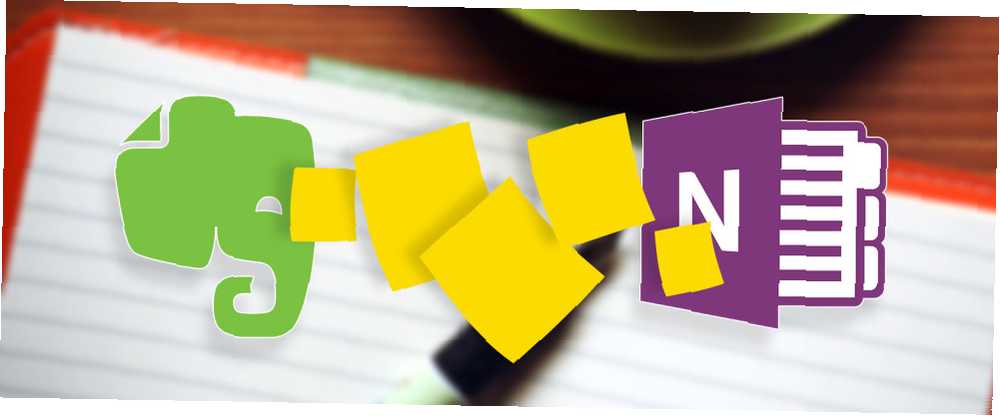
Michael Fisher
0
4402
710
Elimizden gelenin en iyisini olmak istiyorsak, marka sadakati olmaktan vazgeçmeliyiz. Neden Marka Sadakati Verimlilik Düşmanı? Neden Marka Sadakati Verimlilik Düşmanı? Neden keşfetmek istemediğiniz bir şey hakkında bilgi edinebilirsiniz. Önyargılarını kırabilir ve yeni şeyler deneyebilir misin? Deneyin. Verimlilik, rahat bölgenizin hemen dışında olabilir. . Yutması zor bir hapdır, özellikle de bu şekilde olmak zorunda olduğumuz için, ancak marka sadakati daha iyi bir şey ortaya çıktığında bizi engelleyebilir Bugün Evernote'un En İyi Alternatifleri Bugünün İhtiyacı Olan Evernote'un En Son Alternatifleri Evernote'un son fiyat artışları var ve ücretsiz plan için iki cihaz kısıtlaması not alma iş akışınızı rahatsız etti mi? O zaman, şimdiye kadarki en iyi Evernote alternatiflerinden bazılarına tekrar göz atmanın zamanı geldi.. .
Evernote'u seviyorsanız, çünkü sizin için iyi çalışıyorsa, o zaman bu bir şey. Ama Evernote kullanıyorsanız, çünkü bu en tanıdık olanıdır veya tüm notlarınız zaten orada olduğundan ve onları başka bir yere taşıyacak enerjiniz yoksa, o zaman sizin için harika bir haberimiz var..
Microsoft, Mac kullanıcıları için ücretsiz bir Evernote-OneNote geçiş aracı yayımladı. Windows kullanıcıları zaten OneNote Importer'a erişime sahipti, ancak şimdi Mac kullanıcıları partiye katılabilir. İşte bilmeniz gerekenler.
OneNote Sizin İçin Doğru mu?
İçeri girmeden ve her şeyi geçirmeden önce, OneNote'un sizin için Evernote'tan daha iyi olup olmadığını düşünmek için bir dakikanızı ayırın. OneNote'un geldiği kadar büyük bir hayranıyım, ama size bile söyleyeceğim OneNote'un herkes için olmadığını!
OneNote'un Evernote'a göre faydaları nelerdir??
- Gerçekten% 100 ücretsiz. Evernote ücretsiz olarak kullanılabilir, ancak daha kullanışlı özelliklerden bazıları yalnızca ödeme yapan müşterilere yöneliktir (çevrimdışı notebooklar Artı gerektirir, PDF'de metin arama Premium gerektirir).
- Daha şık, daha yumuşak arayüz. Bu bir öznel, ancak OneNote'un arayüzünün Evernote'un arayüzünden daha sezgisel, gezinmesi daha kolay ve daha iyi organize olduğuna inanıyorum. Aynı zamanda daha estetik olarak hoş.
- Serbest biçimli notlar. Oysa Evernote başka bir metin editörü gibidir - metin satırlarına bölünmüş - OneNote “paragraflar” sayfada istediğiniz şekilde dolaşabilirsiniz.
- Matematik ve çizim desteği. OneNote sayfalarında gelişmiş matematiksel denklemler ve fare veya ekran kalemi kullanılarak yapılan el yazısı notlar bulunabilir. Evernote'un mobil uygulamalarında yalnızca çizim desteği var. Bundan bahsetmek…
- Daha iyi mobil uygulamalar. Bu da özneldir, ancak OneNote'un mobil uygulamalarının Evernote'un mobil uygulamalarından daha hızlı, daha iyi tasarlanmış ve kullanımı daha kolay olduğunu gördüm. Benim Moto E gibi küçük bir telefonda bile, sıkışık ya da yavaş hissetmez, en iyi not alma uygulamalarından biri yapar. Android için En İyi Ücretsiz Not Alma Uygulaması Nedir? Android için En İyi Ücretsiz Not Alma Uygulaması Nedir? Android akıllı telefonunuzda veya tabletinizde not almak istiyorsanız, bu uygulamalardan birine ihtiyacınız var.. .
Farklılıklara daha derinlemesine göz atmak için, OneNote ve Evernote Evernote ile OneNote arasındaki tam yan yana karşılaştırmamıza bakın: OneNote: Hangi Not Alma Uygulaması Size Uygun? Evernote - OneNote: Hangi Not Alma Uygulaması Sizin İçin Uygun? Evernote ve OneNote şaşırtıcı not alma uygulamalarıdır. İkisi arasında seçim yapmak zor. Arayüzden nota organizasyonuna kadar her şeyi seçmenize yardımcı olmak için karşılaştırdık. Senin için en iyi iş nedir? . Zaten tanıdıkysanız, en azından OneNote 7'nin En Sevilen Özelliklerini inceleyin Küçük Bilinen OneNote Seveceğiniz Özellikler 7 Küçük Bilinen OneNote Özellikleri Seveceğiniz OneNote% 100 ücretsiz ve gelişmiş özelliklerle dolu. Kaçırmış olabileceğiniz bazılarına bir bakalım. Henüz OneNote kullanmıyorsanız, bunlar sizi yenebilir. .
Tam bir geçiş gerçekleştirmeden önce uygulama hakkında bir fikir edinmek için boş bir OneNote not defteri ile dolaşmanızı öneririz. Anında aşık olduğunuzu farkedebilirsiniz veya buna dayanamayacağınızı görebilirsiniz. Denene kadar bilemezsin.
Mac'te OneNote'un Sakıncaları
OneNote'a sinirliysen ve hemen başlamak istersen, dalmadan önce yapılması gereken büyük bir gerçeklik kontrolü var: Mac'te OneNote'un Windows için OneNote 2016'nın arkasında yapması gereken çok şey var.
Birçok yönden, Mac'teki OneNote, OneNote'un web veya Windows Mağazası sürümlerine daha çok benziyor. Windows'ta Hangi Ücretsiz OneNote Uygulamasını Kullanmalısınız? Masaüstü ve Mağaza Uygulaması Windows'ta Hangi Ücretsiz OneNote Uygulamasını Kullanmalısınız? Masaüstü ve Mağaza Uygulaması OneNote iki farklı şekilde gelir: bir masaüstü uygulaması ve bir Windows Mağazası uygulaması. İkisi de ücretsiz! Size nasıl farklı olduklarını gösterelim, böylece sizin için en iyisini seçelim. - yani, OneNote'u rakiplerinden gerçekten ayıran harika özelliklerden bazıları eksik:
- Özel etiket yok. OneNote, Evernote'tan daha fazla organizasyon katmanı sunar (notebooklar, bölümler, sayfalar, alt sayfalar), ancak daha fazla ayrıntı düzeyi veya aranabilirliğe ihtiyacınız varsa, özel etiketler süper kullanışlı hale gelir. Neden One OneNote Kullanıcılarının Şu Anda Etiketlerini Kullanmaya İhtiyacı Var? Etiketleri Hemen Kullanmaya Başlayın Özel etiketler zarif bir özelliktir ve gözden kaçırılması kolaydır, ancak doğru kullanıldığında kurumunuzu ve üretkenliğinizi yeni yüksekliklere taşıyabilir. . Mac versiyonunda henüz yok.
- Sayfa sürümü geçmişi yok. Mac sürümü silinmiş sayfaları 60 güne kadar izlemesine rağmen, gerektiğinde onları geri yüklemenize izin verirken, sayfalarda yapılan değişiklikleri tek tek izleyemez.
- Sayfa şablonu yok. Sayfa Şablonları, OneNote verimliliğinizi artırabilir OneNote Şablonları Nasıl Kullanılır: Bilmeniz Gereken Her Şey OneNote Şablonları Nasıl Kullanılır: Bilmeniz Gereken Her Şey OneNote şablonları gerçek verimlilik için gereklidir. İşte kendi OneNote şablonlarınızı düzenlemek ve oluşturmak için bilmeniz gereken her şey. Böylece, her yeni sayfa oluşturduğunuzda boyler formatlama kurulumlarıyla uğraşmanıza gerek kalmayacak. Mac sürümünde henüz Sayfa Şablonu yok.
- Yerleşik düzenleme yok. Yerine Düzenleme kuşkusuz bir niş özelliğidir, ancak doğru koşullar altında verimliliğe faydası olabilir. Bu Özellik OneNote'u Evernote'tan Daha Verimli Yapabilir Bu Özellik OneNote'u Evernote'tan Daha Verimli Yapabilir seni bir tarafa doğru sallayabilir. . Tahmin edebileceğiniz gibi, Mac sürümünde mevcut değil..
- Farklı şifreleme seçenekleri. Evernote'ta yalnızca metin seçimlerini şifreleyebilirsiniz (not defterleri veya sayfalar değil). OneNote'ta yalnızca bölümleri şifreleyebilirsiniz (not defterleri veya sayfalar değil). Hiçbiri daha iyi ya da daha kötü değil. Onlar sadece farklı.
- OneDrive entegrasyonu. Belki de OneNote’in en büyük kusuru, özgür kullanıcıların dizüstü bilgisayarlarını OneDrive’da saklamak zorunda olmalarıdır. Yerel bir defter oluşturmanın tek yolu, Office 2016 veya Office 365'e göre ücretli bir müşteri olmaktır.. Ücretsiz OneDrive hesaplarının yalnızca 5 GB depolama alanına sahip olduğunu unutmayın.!
Şahsen, bunların hiçbirini anlaşma kırıcı olarak görmüyorum. Eksik özellikler rahatsızlıktan biraz ötedir ve OneDrive entegrasyonu yine de cihazlar arasında senkronizasyon için gereklidir. 5 GB’den fazlasına ihtiyacınız varsa, 50 GB’ye ayda 2 dolar ödeme yapabilirsiniz..
OneNote Migration Tool'u Kullanma
Yani şimdiye kadar gittin, Mac'te OneNote ile oynadın ve Mac versiyonunun dezavantajlarından korkmadın. Taahhüt etmeye hazırsınız, bu OneNote İthalatçı geçiş aracını kullanma zamanı demektir.
İlk önce devam et ve için Evernote uygulamasını indirin, sonra kurun ve taşımak istediğiniz Evernote hesabına giriş yaptığınızdan emin olun. (Zaten yüklüyse, oturum açtığınızdan ve senkronize ettiğinizden emin olun.)
Sonra, devam et ve Mac için OneNote Importer'ı indirin, sonra kurun. Yalnızca OS X 10.11 (El Capitan) veya daha yüksek sürümlerde çalışacağını unutmayın.!
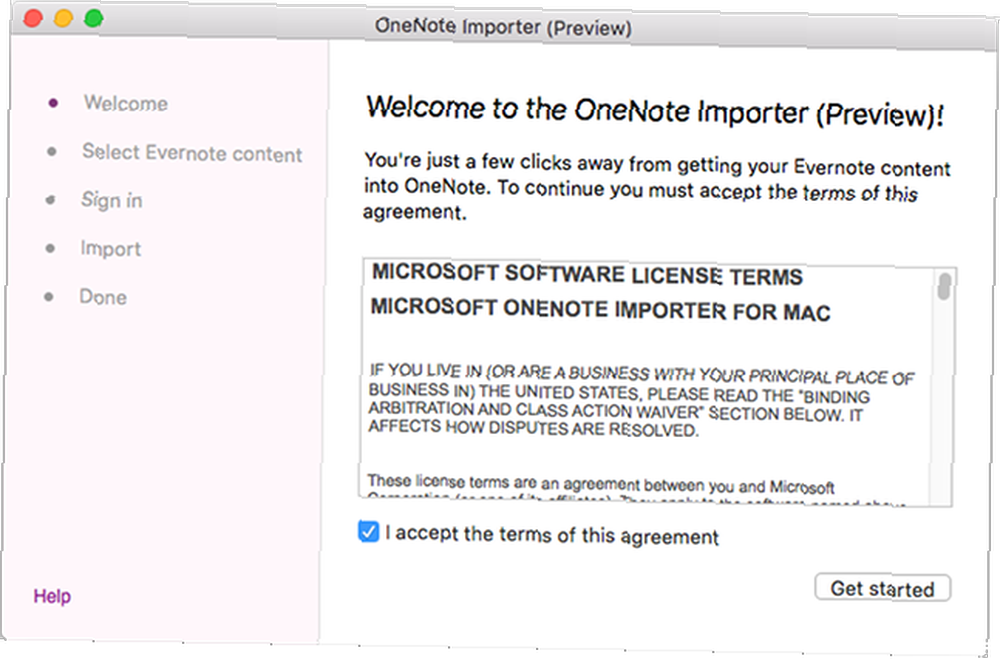
Ardından, çalıştırın OneNote İthalatçı.app, Şartlar ve Koşulları kabul edin ve Tamam Başlamak.
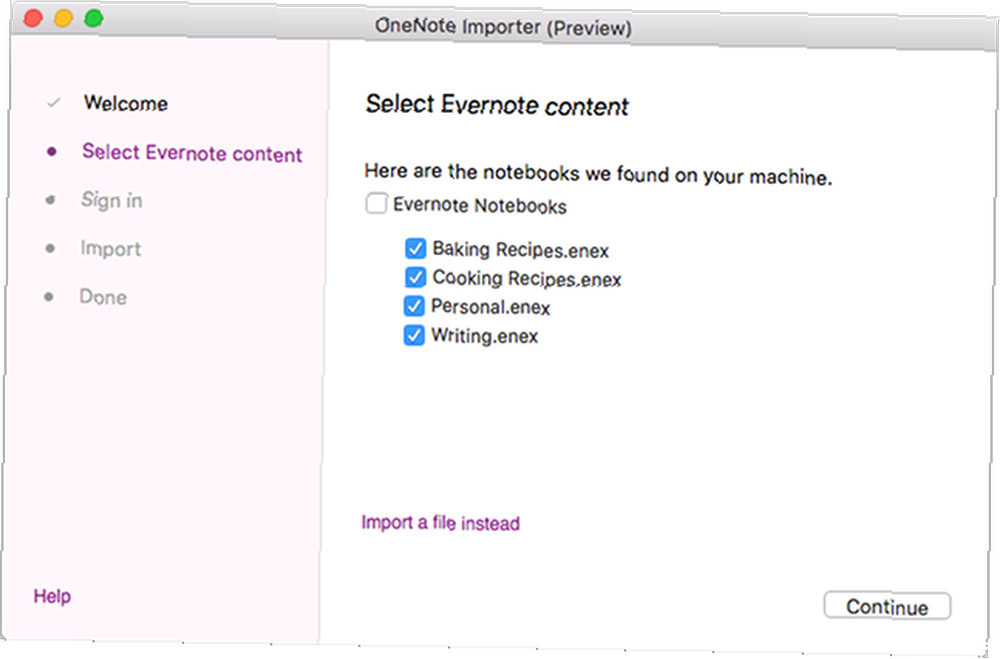
Daha sonra, İthalatçı Evernote not defterlerinizi bulup verdikten sonra, hangisini OneNote'a aktarmak istediğinizi seçeceksiniz. Not defterlerinizi el ile dışa aktardıysanız, kendi .ENEX dosyalarınızı içe aktarabilirsiniz. Click Devam et.
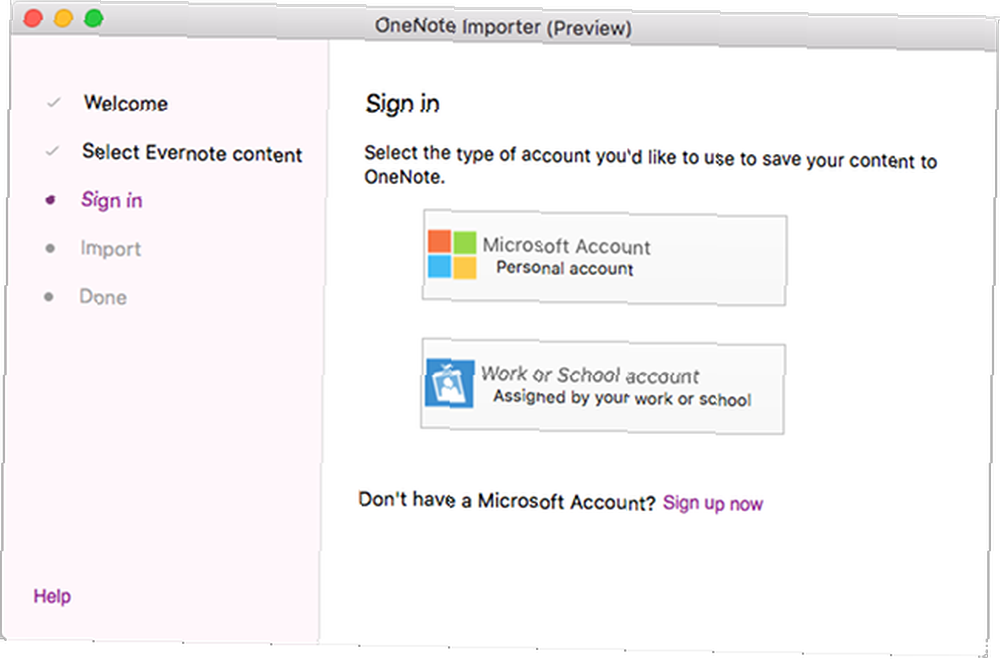
Ardından, OneNote not defterlerinizle ilişkili Microsoft hesabında oturum açın. Eğer bir tane yoksa, şimdi bir tane oluşturun. (Ve bu yeni oluşturulan Microsoft hesabına OneNote'ta oturum açmayı unutmayın!)
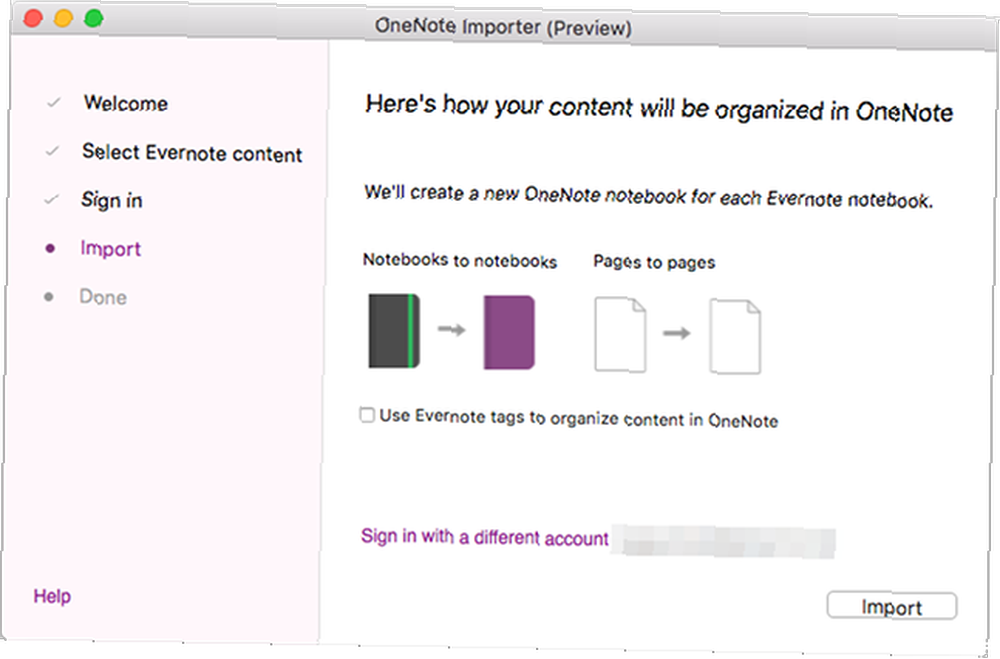
İçe aktarma işlemi defter ve sayfalarınızın bire bir yeniden yaratılmasını sağlar. İsteğe bağlı olarak, Evernote not defterlerinde de kullandığınız etiketleri içe aktarabilirsiniz. Click İthalat hazır olduğunda.
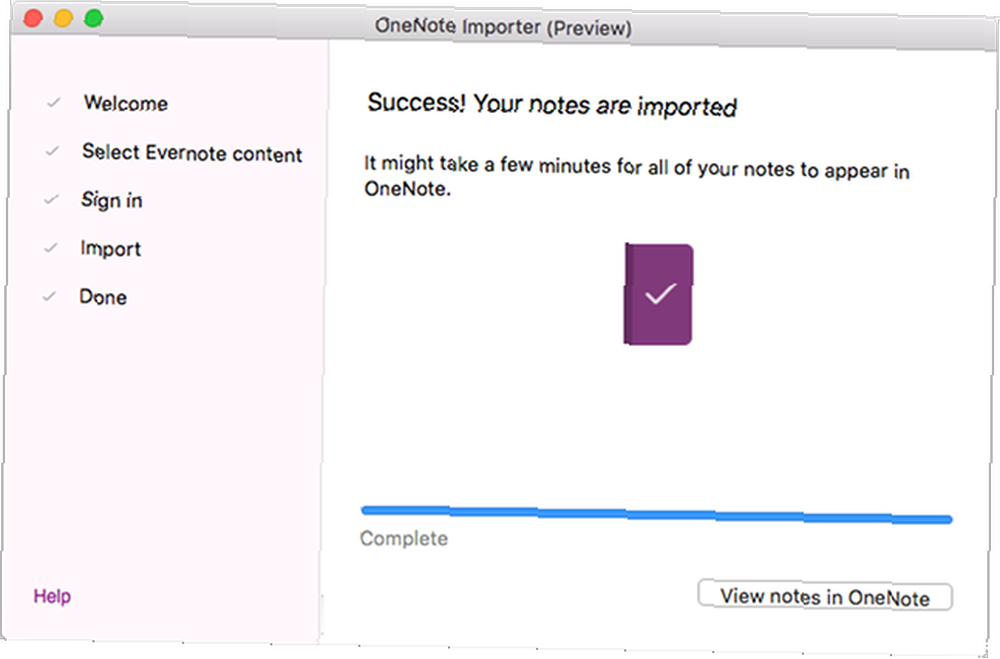
Kaç tane not almayı seçtiğinize bağlı olarak, birkaç saniyeden birkaç dakikaya kadar her yerde yer alabilir. Tamamlanana kadar bekleyin, ardından Tamam Notları Görüntüle Tüm notlarınızın başarıyla alındığından emin olmak için OneNote’ta.
Mac'te OneNote'a hakim olmak
Artık hazırsınız ve gitmeye hazır olduğunuzda, Mac için OneNote'a ilişkin temel kılavuzumuzu birleştirmenizi öneririz Mac Kılavuzu için Temel OneNote Mac Kılavuzu için Temel OneNote Microsoft OneNote, Mac, iPad ve iPhone. İşte daha üretken olmak için ihtiyacınız olan her şey. ve çeşitli Mac sürümü klavye kısayollarını hızlandıracağınızdan emin olun Mac için Microsoft Office Kısayolları Kısayollar Cheat Sheet Mac için Microsoft Office Kısayolları Kısayollar Cheat Sheet Mac için Microsoft Office için yaygın klavye kısayolları listemiz size yardımcı olacaktır. iş daha hızlı bitti. .
Bundan sonra, diğer genel not alma önerileri gibi diğer OneNote ipuçlarımız ve püf noktalarımızı tazeleyebilirsiniz - 12 Microsoft OneNote ile Daha İyi Not Alma İpuçları 12 Microsoft OneNote ile Daha İyi Not Alma İpuçları Bu 12 tavsiye size nasıl daha iyi alacağınızı gösterir MIcrosoft OneNote ile ilgili notlar. Günümüzde, dijital not alma aracı ile olduğu kadar, beceri ile de ilgilidir. ve bu hızlı kılavuz, OneNote'u bir wiki gibi kullanmaya yönelik bir kılavuzdur. Microsoft OneNote'u Kullanarak Bir Kişisel Wiki Nasıl Oluşturulur? Microsoft OneNote'u Kullanarak Bir Kişisel Wiki Nasıl Oluşturulur? OneNote ile bir wiki oluşturmanın ne kadar kolay olduğu işte. - ama bu noktada, çoğunlukla deneyim ve kendinizi kullanım yoluyla tanımakla ilgili olacak.
İyi şanslar!
Neden OneNote'a geçiyorsunuz? Geçiş aracının sizin için ne kadar iyi çalıştığını ve sorun yaşayıp yaşamadığınızı aşağıdaki yorumlarda bize bildirin.











